
Күні: 9.11.2018 ж. Сынып: 10 «а»
Сабақтың тақырыбы: Microsoft Visual Basic бағдарламасы.
Терезенің негізгі элементтері.
Сабақтың мақсаты:
-
Білімділік: оқушыларды Visual Basic бағдарламасымен таныстыру,бағдарлама терезесінің негізгі элементтері туралы түсінік беру.
-
Тәрбиелік: оқушылардың есте сақтау, ойлау, әңгімелеу дағдысын жетілдіре отырып, байланыстыра сөйлеу қабілетін дамыту,ойын қорыта білуге, шапшаңдыққа дағдыландыру, сөздік қорын молайту;
-
Дамытушылық: Әрбір оқушыға жаңа тәсілдер арқылы жұмыс жасауына жағдай жасау арқылы информатика пәніне деген қызығушылығын арттыру
Сабақтың әдісі: Сыни тұрғыдан ойлау әдісі
Сабақтың типі: Жаңа тақырыпты оқушыларға өздігінен меңгерту
Сабақтың түрі: Теориялық-практикалық сабақ
Сабақтың құрылымы: Блум жүйесі
Сабақтың көрнекілігі: интерактивті тақта, VB бағдарламасы, бағалау парақтары,
Сабақтың жүрісі:
І.Ұйымдастыру кезеңі
1.Сынып оқушыларын сабаққа бейімдеу.
2.Үй тапсырмасын тиянақтау.
“Естігенді мен ұмытпаймын” Ой қозғау стратегиясы
ІІ. Жаңа сабақтың кезеңдері:
1-кезең: Білім. Сто әдісі бойынша Түртіп алу – Insert
2-кезең: Жаңа түсініктер
3-кезең: Қолдану
4-кезең: Талдау
5-кезең: Сергіту жаттығуы
ІІІ Жинақтау кезеңі:
“Бүгін не білдім?” Топтастыру стратегиясы
ІІІ.Оқушыларды бағалау
ІҮ.Үй жұмысына тапсырма беру
ҮІ.Сабақты аяқтау
“Естігенді мен ұмытпаймын”
Ой қозғау стратегиясы
-
Visual Basic бағдарламасы қандай бағдарламалар қатарына жатады?
-
Visual Basic бағдарламасын қалай іске қосамыз?
-
Visual Basic бағдарламасында меню қатарында қанша қоманда бар?
-
Меню жолының командаларын ата.
1-кезең: Білім. Сто әдісі бойынша Түртіп алу – Insert
|
Білетін мәселе |
Сен үшін жаңалық |
Анықтау керек |
|
|
+ |
? |
2-кезең: Жаңа түсініктер
Visual Basic бағдарламасы іске қосылған соң жаңа жобаның диалогтық терезесі пайда болады. Осы жобалардың ішінен standart.exe (стандартты үлгі)-ні таңдап алып, open (ашу) батырмасын шертеміз. Сонда экран терезесінде MicrosoftVisual Basic бағдарламалау ортасы шығады.
Терезе төмендегідей элементтерден тұрады: жоба терезесі


 Мәзір жолы
пішін
Мәзір жолы
пішін
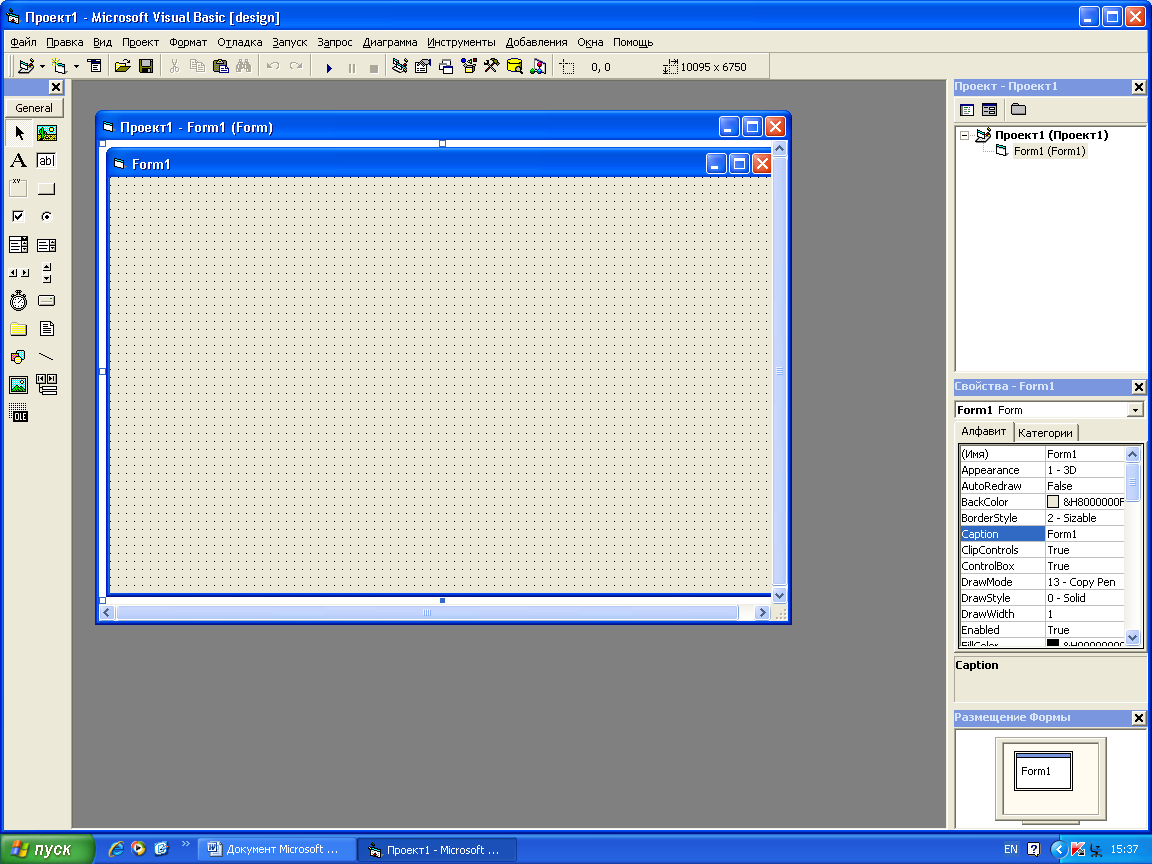



басқару батырмалары пішіндеу терезесінің үлгісі
қасиеттер терезесі
Мәзір жолы:
Кез-келген бағдарлама терезесі сияқты Visual Basic бағдарламасының терезесінің жоғарғы жағында мәзір жолы орналасқан. Мәзір жолы мынадай командалардан тұрады:
Файл, Правка, Вид, Проект, Формат, Отладка, Запуск, Запрос, Диаграмма, Инструменты, Добавления, Окна, Помощь.
Әрбір команданың атқаратын қызметіне сәйкес ішкі көмекші командалары бар.
Пішіндер конструкторы:
Visual Basic бағдарламасының ең негізгі обьектісі-пішін. Ол Visual Basic бағдарламасының экранының ортасында орналасады.Бағдарламаның жұмыс аймағы пішін болып табылады.Осы пішінде элементтер макетін орналастырамыз да, әртүрлі жағдайда визуальды конструкциялау жүргіземіз. Пішін терезесі төмендегідей болады:
Пішін терезесін өзгерту және экран бойымен жылжытуға мүмкіндік беретін сыртқы жақтаулармен жабдықталған.Пішіннің сыртқы түрі мен түсін өзгертуді қасиеттер терезесінен орындай аламыз.
Қасиеттер терезесі:
Пішін терезесінің оң жақ төменгі бөлігінде орналасқан.
Қасиеттер терезесі –пішінге орналасқан элементтердің қасиеттерін қалауымызша өзгертуге мүмкіндік береді. Қасиеттер терезесінен обьектінің сипаттамаларын (өлшемін, түсін, экрандағы жағдайын) қалауымызша өзгерте аламыз. Ол үшін сол обьектінің қасиеттерінің мәндерін өзгерту жеткілікті.
Егер қасиеттер терезесі экранда көрінбей тұрса, Вид менюінен Окно свойств командасын таңдаймыз немесе F4 батырмасын басып шығара аламыз.
Жоба терезесі:
Жобаның бағыттаушы терезесінде таңдалған жобаның құрамын және қасиетін қарап шығуға, егер бірнеше жоба терезесі ашық тұрса, жобалар арасына ауысуға, бір терезедегі обьектіні келесі терезеге оңай көшіруге болады. Жоба терезесі экранда көрінбеген жағдайда Вид менюінен Проводник проекта командасын таңдаймыз немесе Ctrl+R батырмасын басып шығара аламыз.
Пішіндеу терезесінің үлгісі:
Бұл терезеде жобалап жатқан пішінді кішірейтілген кескін бейнесінде көрсетеді,бұл пішін қолданбада орындалып жатқан кезде қалай бейнеленетінін экран мониторында сияқты бейнелеп көрсетеді.
Пішіндеу терезесі экранда көрінбеген жағдайда Вид менюінен Окно размещения формы командасын таңдап шығара аламыз.
Басқару батырмалары:
Басқару элементтері пішін терезесінің сол жағында орналасқан.Пішін сияқты басқару элементтері де обьект болып табылады.Әр батырманың өзіндік қасиеті, әдістері болады.
Егер басқару батырмалары экранда көрінбей тұрса, Вид менюінен панель инструментов командасын таңдаймыз.
Жобаны компьютерде сақтау:
Жасалған жобаны компьютерде сақтау үшін алдымен Файл-Сохранить проект как... командасын таңдап, жобаға ат енгіземіз, содан кейін екінші рет «Сохранить проект как» деген диалог терезесі пайда болады, файлға тағы да атау беріп, «сохранить» командасын басамыз, жұмысымыз сақталады.
3-кезең: Қолдану кезеңі
Практикалық тапсырма:
Пішіндеу терезесіне мәтіндер енгізу.
1.MS Visual Basic бағдарламасын іске қосамыз.
2. File-New Project командасын орындаймыз.
3. Қасиеттер терезесіне барып, StartUpPosition→Center Screen командаларын орындаймыз, яғни пішіндеу үлгісін экранның ортасына орналастырамыз.
4.Пішіндеу үлгісінің өлшемін өзгертеміз, ол үшін қасиеттер терезесіне барып, Width (ені) командасына 7000, Height (биіктігі) қасиетіне 6000 сандарын енгіземіз.
5.Қасиеттер терезесіндегі Name қасиетіне frmFirst атауын енгіземіз
6.Қасиеттер терезесіндегі Caption қасиетіне «Менің алғашқы бағдарламам» мәтінін енгіземіз.
7.Пішіндеу терезесін екі рет шерту арқылы программа терезесі ашылады. Программа терезесінің жоғарға жағында екі ашық тізім бар:обьектілер тізімі мен оның белгілі бір қалыпты тізімі. Бір қалыпты тізімнен Click командасын таңдаймыз.
Private Sub және End Sub жолдарының арасына мынадай программа көрінісін жазамыз: Print «Менің алғашқы бағдарламам»
8.Пішіндеу терезесіне ораламыз.
9. Қасиеттер терезесіндегі Font қасиетінен мәтіннің өлшемін, түсін, түрін өзгертеміз.
10. Терезенің жоғарғы жағындағы құрал-саймандар қатарынан «Запуск» батырмасын шертеміз, пішін терезесінде тышқын батырмасын бірнеше рет шертеміз.
11. Жобаны сақтаймыз, ол үшін Файл-Сохранить проект как... командасын орындап, атымызды енгіземіз, «сохранить» батырмасын басып, пайда болған терезеге тағы да ат енгіземіз.
4-кезең: Талдау
Жасалған практикалық жұмысқа ауызша қысқаша талдау жасау, оқушыларды сөйлету
5-кезең: Сергіту жаттығуы
Сергіту мақсатында оқушыларды әуен ырғағында билету
ІІІ Жинақтау кезеңі:
“Бүгін не білдім?” (оқушылар дәптерге жазу керек)
«Топтастыру» стратегиясы
Пішін терезесі
Пішін терезесінің үлгісі
Мәзір жолы






![]()
Қасиеттер терезесі
Жоба терезесі
Басқару батырмалары
ІІІ.Оқушыларды бағалау
Бағалау парақшаларын жинақтап, әр оқушының қорытынды бағаларын журналға қою
Оқушылардың білім көрсеткіш мониторингі:

ІҮ.Үй жұмысына тапсырма беру
Оқулық бойынша 2.1 және 2.2 тақырыптарды оқу
ҮІ.Сабақты аяқтау
Сабақ аяқталды. Сау болыңыздар!
Нұн Жұбаев атындағы орта мектеп
С абақтың тақырыбы:
абақтың тақырыбы:

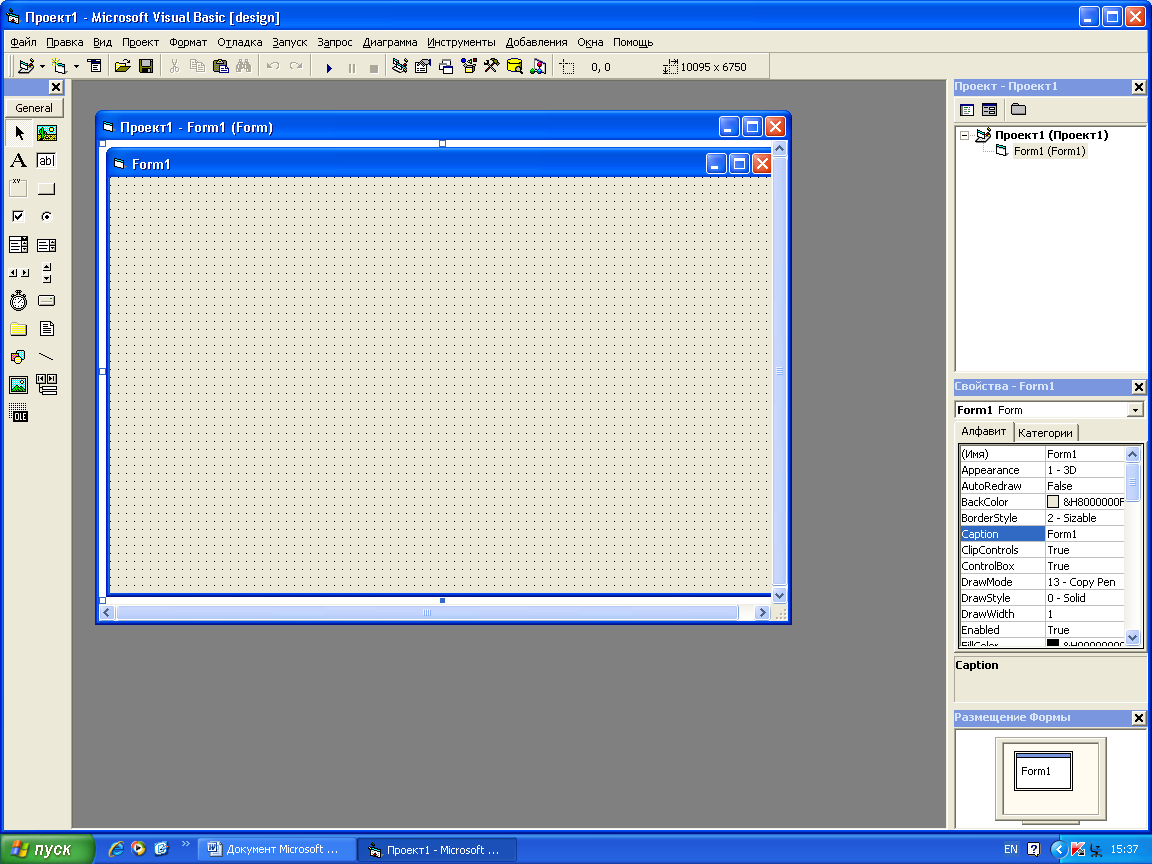
10-сынып
Өткізген:Информатика пәнінің мұғалімі
Собалақова Разия Жұмашқызы
Шетпе
2013-2014 оқу жылы
жүктеу мүмкіндігіне ие боласыз
Бұл материал сайт қолданушысы жариялаған. Материалдың ішінде жазылған барлық ақпаратқа жауапкершілікті жариялаған қолданушы жауап береді. Ұстаз тілегі тек ақпаратты таратуға қолдау көрсетеді. Егер материал сіздің авторлық құқығыңызды бұзған болса немесе басқа да себептермен сайттан өшіру керек деп ойласаңыз осында жазыңыз
Visual Basic бағдарламасы. Терезе элементтер 10-сынып
Visual Basic бағдарламасы. Терезе элементтер 10-сынып
Күні: 9.11.2018 ж. Сынып: 10 «а»
Сабақтың тақырыбы: Microsoft Visual Basic бағдарламасы.
Терезенің негізгі элементтері.
Сабақтың мақсаты:
-
Білімділік: оқушыларды Visual Basic бағдарламасымен таныстыру,бағдарлама терезесінің негізгі элементтері туралы түсінік беру.
-
Тәрбиелік: оқушылардың есте сақтау, ойлау, әңгімелеу дағдысын жетілдіре отырып, байланыстыра сөйлеу қабілетін дамыту,ойын қорыта білуге, шапшаңдыққа дағдыландыру, сөздік қорын молайту;
-
Дамытушылық: Әрбір оқушыға жаңа тәсілдер арқылы жұмыс жасауына жағдай жасау арқылы информатика пәніне деген қызығушылығын арттыру
Сабақтың әдісі: Сыни тұрғыдан ойлау әдісі
Сабақтың типі: Жаңа тақырыпты оқушыларға өздігінен меңгерту
Сабақтың түрі: Теориялық-практикалық сабақ
Сабақтың құрылымы: Блум жүйесі
Сабақтың көрнекілігі: интерактивті тақта, VB бағдарламасы, бағалау парақтары,
Сабақтың жүрісі:
І.Ұйымдастыру кезеңі
1.Сынып оқушыларын сабаққа бейімдеу.
2.Үй тапсырмасын тиянақтау.
“Естігенді мен ұмытпаймын” Ой қозғау стратегиясы
ІІ. Жаңа сабақтың кезеңдері:
1-кезең: Білім. Сто әдісі бойынша Түртіп алу – Insert
2-кезең: Жаңа түсініктер
3-кезең: Қолдану
4-кезең: Талдау
5-кезең: Сергіту жаттығуы
ІІІ Жинақтау кезеңі:
“Бүгін не білдім?” Топтастыру стратегиясы
ІІІ.Оқушыларды бағалау
ІҮ.Үй жұмысына тапсырма беру
ҮІ.Сабақты аяқтау
“Естігенді мен ұмытпаймын”
Ой қозғау стратегиясы
-
Visual Basic бағдарламасы қандай бағдарламалар қатарына жатады?
-
Visual Basic бағдарламасын қалай іске қосамыз?
-
Visual Basic бағдарламасында меню қатарында қанша қоманда бар?
-
Меню жолының командаларын ата.
1-кезең: Білім. Сто әдісі бойынша Түртіп алу – Insert
|
Білетін мәселе |
Сен үшін жаңалық |
Анықтау керек |
|
|
+ |
? |
2-кезең: Жаңа түсініктер
Visual Basic бағдарламасы іске қосылған соң жаңа жобаның диалогтық терезесі пайда болады. Осы жобалардың ішінен standart.exe (стандартты үлгі)-ні таңдап алып, open (ашу) батырмасын шертеміз. Сонда экран терезесінде MicrosoftVisual Basic бағдарламалау ортасы шығады.
Терезе төмендегідей элементтерден тұрады: жоба терезесі


 Мәзір жолы
пішін
Мәзір жолы
пішін
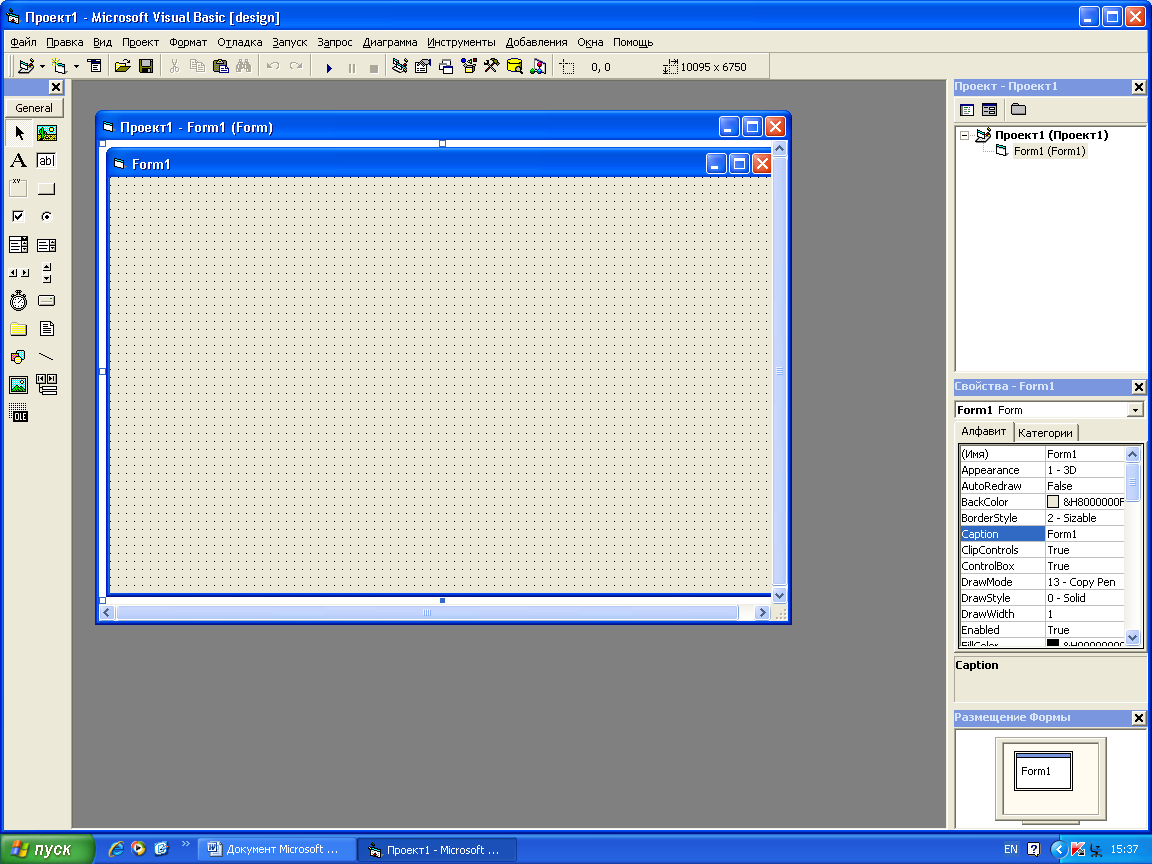



басқару батырмалары пішіндеу терезесінің үлгісі
қасиеттер терезесі
Мәзір жолы:
Кез-келген бағдарлама терезесі сияқты Visual Basic бағдарламасының терезесінің жоғарғы жағында мәзір жолы орналасқан. Мәзір жолы мынадай командалардан тұрады:
Файл, Правка, Вид, Проект, Формат, Отладка, Запуск, Запрос, Диаграмма, Инструменты, Добавления, Окна, Помощь.
Әрбір команданың атқаратын қызметіне сәйкес ішкі көмекші командалары бар.
Пішіндер конструкторы:
Visual Basic бағдарламасының ең негізгі обьектісі-пішін. Ол Visual Basic бағдарламасының экранының ортасында орналасады.Бағдарламаның жұмыс аймағы пішін болып табылады.Осы пішінде элементтер макетін орналастырамыз да, әртүрлі жағдайда визуальды конструкциялау жүргіземіз. Пішін терезесі төмендегідей болады:
Пішін терезесін өзгерту және экран бойымен жылжытуға мүмкіндік беретін сыртқы жақтаулармен жабдықталған.Пішіннің сыртқы түрі мен түсін өзгертуді қасиеттер терезесінен орындай аламыз.
Қасиеттер терезесі:
Пішін терезесінің оң жақ төменгі бөлігінде орналасқан.
Қасиеттер терезесі –пішінге орналасқан элементтердің қасиеттерін қалауымызша өзгертуге мүмкіндік береді. Қасиеттер терезесінен обьектінің сипаттамаларын (өлшемін, түсін, экрандағы жағдайын) қалауымызша өзгерте аламыз. Ол үшін сол обьектінің қасиеттерінің мәндерін өзгерту жеткілікті.
Егер қасиеттер терезесі экранда көрінбей тұрса, Вид менюінен Окно свойств командасын таңдаймыз немесе F4 батырмасын басып шығара аламыз.
Жоба терезесі:
Жобаның бағыттаушы терезесінде таңдалған жобаның құрамын және қасиетін қарап шығуға, егер бірнеше жоба терезесі ашық тұрса, жобалар арасына ауысуға, бір терезедегі обьектіні келесі терезеге оңай көшіруге болады. Жоба терезесі экранда көрінбеген жағдайда Вид менюінен Проводник проекта командасын таңдаймыз немесе Ctrl+R батырмасын басып шығара аламыз.
Пішіндеу терезесінің үлгісі:
Бұл терезеде жобалап жатқан пішінді кішірейтілген кескін бейнесінде көрсетеді,бұл пішін қолданбада орындалып жатқан кезде қалай бейнеленетінін экран мониторында сияқты бейнелеп көрсетеді.
Пішіндеу терезесі экранда көрінбеген жағдайда Вид менюінен Окно размещения формы командасын таңдап шығара аламыз.
Басқару батырмалары:
Басқару элементтері пішін терезесінің сол жағында орналасқан.Пішін сияқты басқару элементтері де обьект болып табылады.Әр батырманың өзіндік қасиеті, әдістері болады.
Егер басқару батырмалары экранда көрінбей тұрса, Вид менюінен панель инструментов командасын таңдаймыз.
Жобаны компьютерде сақтау:
Жасалған жобаны компьютерде сақтау үшін алдымен Файл-Сохранить проект как... командасын таңдап, жобаға ат енгіземіз, содан кейін екінші рет «Сохранить проект как» деген диалог терезесі пайда болады, файлға тағы да атау беріп, «сохранить» командасын басамыз, жұмысымыз сақталады.
3-кезең: Қолдану кезеңі
Практикалық тапсырма:
Пішіндеу терезесіне мәтіндер енгізу.
1.MS Visual Basic бағдарламасын іске қосамыз.
2. File-New Project командасын орындаймыз.
3. Қасиеттер терезесіне барып, StartUpPosition→Center Screen командаларын орындаймыз, яғни пішіндеу үлгісін экранның ортасына орналастырамыз.
4.Пішіндеу үлгісінің өлшемін өзгертеміз, ол үшін қасиеттер терезесіне барып, Width (ені) командасына 7000, Height (биіктігі) қасиетіне 6000 сандарын енгіземіз.
5.Қасиеттер терезесіндегі Name қасиетіне frmFirst атауын енгіземіз
6.Қасиеттер терезесіндегі Caption қасиетіне «Менің алғашқы бағдарламам» мәтінін енгіземіз.
7.Пішіндеу терезесін екі рет шерту арқылы программа терезесі ашылады. Программа терезесінің жоғарға жағында екі ашық тізім бар:обьектілер тізімі мен оның белгілі бір қалыпты тізімі. Бір қалыпты тізімнен Click командасын таңдаймыз.
Private Sub және End Sub жолдарының арасына мынадай программа көрінісін жазамыз: Print «Менің алғашқы бағдарламам»
8.Пішіндеу терезесіне ораламыз.
9. Қасиеттер терезесіндегі Font қасиетінен мәтіннің өлшемін, түсін, түрін өзгертеміз.
10. Терезенің жоғарғы жағындағы құрал-саймандар қатарынан «Запуск» батырмасын шертеміз, пішін терезесінде тышқын батырмасын бірнеше рет шертеміз.
11. Жобаны сақтаймыз, ол үшін Файл-Сохранить проект как... командасын орындап, атымызды енгіземіз, «сохранить» батырмасын басып, пайда болған терезеге тағы да ат енгіземіз.
4-кезең: Талдау
Жасалған практикалық жұмысқа ауызша қысқаша талдау жасау, оқушыларды сөйлету
5-кезең: Сергіту жаттығуы
Сергіту мақсатында оқушыларды әуен ырғағында билету
ІІІ Жинақтау кезеңі:
“Бүгін не білдім?” (оқушылар дәптерге жазу керек)
«Топтастыру» стратегиясы
Пішін терезесі
Пішін терезесінің үлгісі
Мәзір жолы






![]()
Қасиеттер терезесі
Жоба терезесі
Басқару батырмалары
ІІІ.Оқушыларды бағалау
Бағалау парақшаларын жинақтап, әр оқушының қорытынды бағаларын журналға қою
Оқушылардың білім көрсеткіш мониторингі:

ІҮ.Үй жұмысына тапсырма беру
Оқулық бойынша 2.1 және 2.2 тақырыптарды оқу
ҮІ.Сабақты аяқтау
Сабақ аяқталды. Сау болыңыздар!
Нұн Жұбаев атындағы орта мектеп
С абақтың тақырыбы:
абақтың тақырыбы:

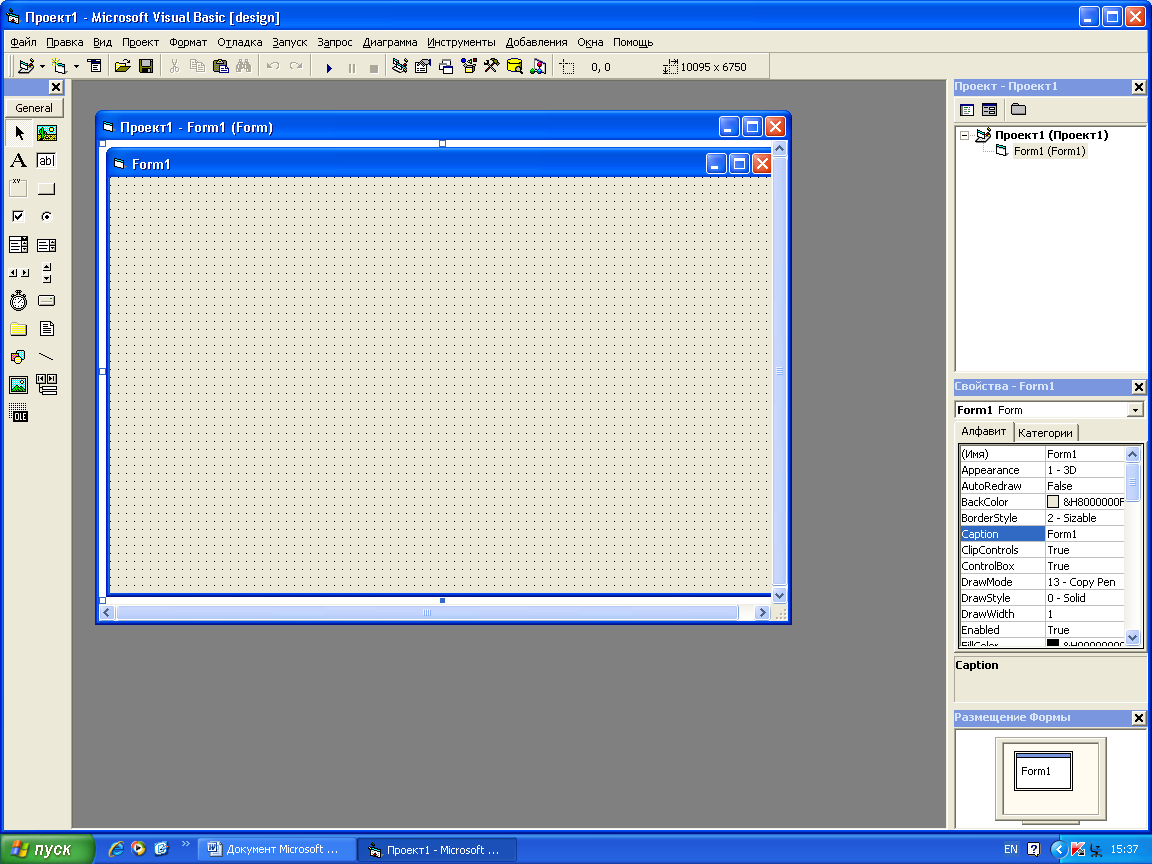
10-сынып
Өткізген:Информатика пәнінің мұғалімі
Собалақова Разия Жұмашқызы
Шетпе
2013-2014 оқу жылы

шағым қалдыра аласыз















